Die Anleitung zu Android DialogFragment
1. Android DialogFragment
Android DialogFragment ist ein Fragment, das einen Dialog enthält. Es steuert den Betrieb des Dialog, z.B es legt fest, wann dieses Dialog ausgeblendet, angezeigt oder geschlossen werden soll. Sie sollten mit dem Dialog über die Methoden von DialogFragment interagieren, anstatt direkt zu interagieren.
Sie können die Frage stellen: "Warum brauchen wir DialogFragment wenn wir bereits einen Dialog haben?". Die Antwort lautet: DialogFragment wurde erstellt, um einige der Schwächen vonDialog zu überwinden.
TODO
Es ist sehr leicht für Sie, ein DialogFragment zu erhalten. Führen Sie einfach zwei Schritte wie folgt durch:
Schreiben Sie eine Klasse von YourDialogFragment, die aus der Klasse DialogFragment erweitert wurde. Überschreiben Sie dann die Methode onCreateDialog(Bundle), die einen Dialog (YourDialog) zurückgibt.Deshalb spielt YourDialogFragment jetzt die Rolle eines Containers von YourDialog.
Android DialogFragment Javadocs:
2. Das Beispiel von DialogFragment
In diesem Beispiel werden wir die Klasse YesNoDialogFragment erstellen, die aus der Klasse DialogFragment erweitert wurde. Diese Klasse enthält ein AlertDialog mit 2 Buttons: YES/NO.
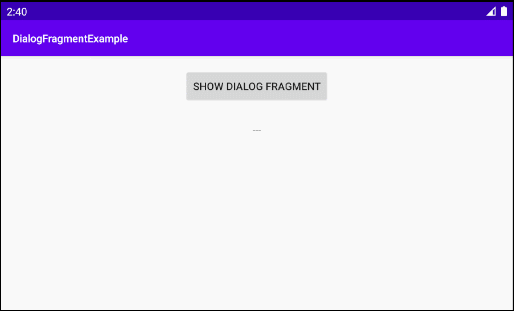
Dieses Beispiel zeigt, wie Sie YesNoDialogFragment aus einer Activity erstellen und anzeigen. Sie können YesNoDialogFragment aus einem anderen Fragment mit einer kleinen Änderung im Code erstellen und anzeigen.
OK, Auf Android Studio erstellen Sie ein Projekt:
- File > New > New Project > Empty Activity
- Name: DialogFragmentExample
- Package name: org.o7planning.dialogfragmentexample
- Language: Java
Die Interface der Anwendung sieht aus:
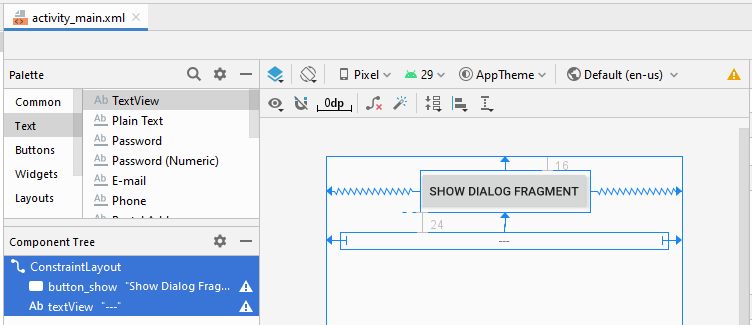
activity_main.xml
<?xml version="1.0" encoding="utf-8"?>
<androidx.constraintlayout.widget.ConstraintLayout
xmlns:android="http://schemas.android.com/apk/res/android"
xmlns:app="http://schemas.android.com/apk/res-auto"
xmlns:tools="http://schemas.android.com/tools"
android:layout_width="match_parent"
android:layout_height="match_parent"
tools:context=".MainActivity">
<Button
android:id="@+id/button_show"
android:layout_width="wrap_content"
android:layout_height="wrap_content"
android:layout_marginTop="16dp"
android:text="Show Dialog Fragment"
app:layout_constraintEnd_toEndOf="parent"
app:layout_constraintStart_toStartOf="parent"
app:layout_constraintTop_toTopOf="parent" />
<TextView
android:id="@+id/textView"
android:layout_width="0dp"
android:layout_height="wrap_content"
android:layout_marginStart="16dp"
android:layout_marginLeft="16dp"
android:layout_marginTop="24dp"
android:layout_marginEnd="16dp"
android:layout_marginRight="16dp"
android:gravity="center"
android:text="---"
app:layout_constraintEnd_toEndOf="parent"
app:layout_constraintStart_toStartOf="parent"
app:layout_constraintTop_toBottomOf="@+id/button_show" />
</androidx.constraintlayout.widget.ConstraintLayout>YesNoDialogFragment.java
package org.o7planning.dialogfragmentexample;
import android.app.Activity;
import android.app.Dialog;
import android.content.DialogInterface;
import android.content.Intent;
import android.os.Bundle;
import androidx.annotation.Nullable;
import androidx.appcompat.app.AlertDialog;
import androidx.fragment.app.DialogFragment;
public class YesNoDialogFragment extends DialogFragment {
public static final String ARG_TITLE = "YesNoDialog.Title";
public static final String ARG_MESSAGE = "YesNoDialog.Message";
private YesNoDialogFragmentListener listener;
public interface YesNoDialogFragmentListener {
/**
*
* @param resultCode - Activity.RESULT_OK, Activity.RESULT_CANCEL
* @param data
*/
public void onYesNoResultDialog(int resultCode, @Nullable Intent data);
}
public YesNoDialogFragment() {
}
public void setOnYesNoDialogFragmentListener(YesNoDialogFragmentListener listener) {
this.listener = listener;
}
@Override
public Dialog onCreateDialog(Bundle savedInstanceState) {
Bundle args = getArguments();
String title = args.getString(ARG_TITLE);
String message = args.getString(ARG_MESSAGE);
return new AlertDialog.Builder(getActivity())
.setTitle(title)
.setMessage(message)
.setPositiveButton("Yes", new DialogInterface.OnClickListener() {
@Override
public void onClick(DialogInterface dialog, int which) {
buttonOkClick();
}
})
.setNegativeButton("No", new DialogInterface.OnClickListener() {
@Override
public void onClick(DialogInterface dialog, int which) {
buttonNoClick();
}
})
.create();
}
private void buttonOkClick() {
int resultCode = Activity.RESULT_OK;
Bundle bundle = new Bundle();
bundle.putString("key1", "Value 1");
bundle.putString("key2", "Value 2");
Intent data = new Intent().putExtras(bundle);
// Open this DialogFragment from an Activity.
if(this.listener != null) {
this.listener.onYesNoResultDialog(Activity.RESULT_OK, data);
}
// Open this DialogFragment from another Fragment.
else {
// Send result to your TargetFragment.
// See (Your) TargetFragment.onActivityResult()
getTargetFragment().onActivityResult(getTargetRequestCode(), resultCode, data);
}
}
private void buttonNoClick() {
int resultCode = Activity.RESULT_CANCELED;
Intent data = null;
// Open this DialogFragment from an Activity.
if(this.listener != null) {
this.listener.onYesNoResultDialog(resultCode, data);
}
// Open this DialogFragment from another Fragment.
else {
// Send result to your TargetFragment.
// See (Your) TargetFragment.onActivityResult()
getTargetFragment().onActivityResult(getTargetRequestCode(), resultCode, data);
}
}
}MainActivity.java
package org.o7planning.dialogfragmentexample;
import androidx.annotation.Nullable;
import androidx.appcompat.app.AppCompatActivity;
import androidx.fragment.app.DialogFragment;
import androidx.fragment.app.Fragment;
import androidx.fragment.app.FragmentManager;
import android.app.Activity;
import android.content.Intent;
import android.os.Bundle;
import android.view.View;
import android.widget.Button;
import android.widget.TextView;
public class MainActivity extends AppCompatActivity
implements YesNoDialogFragment.YesNoDialogFragmentListener {
private Button buttonShow;
private TextView textView;
@Override
protected void onCreate(Bundle savedInstanceState) {
super.onCreate(savedInstanceState);
setContentView(R.layout.activity_main);
this.buttonShow = (Button) this.findViewById(R.id.button_show);
this.textView = (TextView) this.findViewById(R.id.textView);
this.buttonShow.setOnClickListener(new View.OnClickListener() {
@Override
public void onClick(View v) {
buttonShowClicked();
}
});
}
// User click on "Show Dialog" button.
private void buttonShowClicked() {
this.textView.setText("---");
// Create YesNoDialogFragment
DialogFragment dialogFragment = new YesNoDialogFragment();
// Arguments:
Bundle args = new Bundle();
args.putString(YesNoDialogFragment.ARG_TITLE, "Confirmation");
args.putString(YesNoDialogFragment.ARG_MESSAGE, "Do you like this example?");
dialogFragment.setArguments(args);
FragmentManager fragmentManager = this.getSupportFragmentManager();
// Show:
dialogFragment.show(fragmentManager, "Dialog");
}
@Override
public void onAttachFragment(Fragment fragment) {
if (fragment instanceof YesNoDialogFragment) {
YesNoDialogFragment yesNoDialogFragment = (YesNoDialogFragment) fragment;
yesNoDialogFragment.setOnYesNoDialogFragmentListener(this);
}
}
// Implement method of YesNoDialogFragment.YesNoDialogFragmentListener
@Override
public void onYesNoResultDialog(int resultCode, @Nullable Intent data) {
if(resultCode == Activity.RESULT_OK) {
String value1 = data.getStringExtra("key1"); // ...
this.textView.setText("You select YES");
} else if(resultCode == Activity.RESULT_CANCELED) {
this.textView.setText("You select NO");
} else {
this.textView.setText("You don't select");
}
}
}Unten ist die Code zur Erstellung und Anzeigen vom YesNoDialogFragment aus einem anderen Fragment.
ExampleFragment.java
package org.o7planning.dialogfragmentexample;
import android.app.Activity;
import android.content.Intent;
import android.os.Bundle;
import androidx.annotation.Nullable;
import androidx.fragment.app.DialogFragment;
import androidx.fragment.app.Fragment;
import androidx.fragment.app.FragmentManager;
import android.view.LayoutInflater;
import android.view.View;
import android.view.ViewGroup;
import android.widget.Toast;
public class ExampleFragment extends Fragment {
private static final int REQUEST_CODE_YESNO_DIALOG_FRAGMENT = 1000;
public ExampleFragment() {
}
@Override
public void onCreate(Bundle savedInstanceState) {
super.onCreate(savedInstanceState);
}
@Override
public View onCreateView(LayoutInflater inflater, ViewGroup container,
Bundle savedInstanceState) {
// Inflate the layout for this fragment
return inflater.inflate(R.layout.fragment_example, container, false);
}
// Call this method to show YesNoDialogFragment
private void showYesNoDialogFragment() {
// Create YesNoDialogFragment
DialogFragment dialogFragment = new YesNoDialogFragment();
// Arguments:
Bundle args = new Bundle();
args.putString(YesNoDialogFragment.ARG_TITLE, "Confirmation");
args.putString(YesNoDialogFragment.ARG_MESSAGE, "Do you like this example?");
dialogFragment.setArguments(args);
// YesNoDialogFragment will return results for targetFragment.
// So, Need to Override onActivityResult() method, to get results.
Fragment targetFragment = this;
// IMPORTANT!!
dialogFragment.setTargetFragment(targetFragment, REQUEST_CODE_YESNO_DIALOG_FRAGMENT);
FragmentManager fragmentManager = this.getFragmentManager();
// Show:
dialogFragment.show(fragmentManager, "Dialog");
}
// Results are returned by YesNoDialogFragment.
@Override
public void onActivityResult(int requestCode, int resultCode, @Nullable Intent data) {
super.onActivityResult(requestCode, resultCode, data);
if(requestCode == REQUEST_CODE_YESNO_DIALOG_FRAGMENT) {
if(resultCode == Activity.RESULT_OK) {
Toast.makeText(this.getContext(), "You select YES", Toast.LENGTH_LONG).show();
} else if(resultCode == Activity.RESULT_CANCELED) {
Toast.makeText(this.getContext(), "You select NO", Toast.LENGTH_LONG).show();
}
}
}
}Anleitungen Android
- Konfigurieren Sie Android Emulator in Android Studio
- Die Anleitung zu Android ToggleButton
- Erstellen Sie einen einfachen File Finder Dialog in Android
- Die Anleitung zu Android TimePickerDialog
- Die Anleitung zu Android DatePickerDialog
- Was ist erforderlich, um mit Android zu beginnen?
- Installieren Sie Android Studio unter Windows
- Installieren Sie Intel® HAXM für Android Studio
- Die Anleitung zu Android AsyncTask
- Die Anleitung zu Android AsyncTaskLoader
- Die Anleitung zum Android für den Anfänger - Grundlegende Beispiele
- Woher weiß man die Telefonnummer von Android Emulator und ändere es
- Die Anleitung zu Android TextInputLayout
- Die Anleitung zu Android CardView
- Die Anleitung zu Android ViewPager2
- Holen Sie sich die Telefonnummer in Android mit TelephonyManager
- Die Anleitung zu Android Phone Calls
- Die Anleitung zu Android Wifi Scanning
- Die Anleitung zum Android 2D Game für den Anfänger
- Die Anleitung zu Android DialogFragment
- Die Anleitung zu Android CharacterPickerDialog
- Die Anleitung zum Android für den Anfänger - Hello Android
- Verwenden des Android Device File Explorer
- Aktivieren Sie USB Debugging auf einem Android-Gerät
- Die Anleitung zu Android UI Layouts
- Die Anleitung zu Android SMS
- Die Anleitung zu Android SQLite Database
- Die Anleitung zu Google Maps Android API
- Text zu Sprache in Android
- Die Anleitung zu Android Space
- Die Anleitung zu Android Toast
- Erstellen Sie einen benutzerdefinierten Android Toast
- Die Anleitung zu Android SnackBar
- Die Anleitung zu Android TextView
- Die Anleitung zu Android TextClock
- Die Anleitung zu Android EditText
- Die Anleitung zu Android TextWatcher
- Formatieren Sie die Kreditkartennummer mit Android TextWatcher
- Die Anleitung zu Android Clipboard
- Erstellen Sie einen einfachen File Chooser in Android
- Die Anleitung zu Android AutoCompleteTextView und MultiAutoCompleteTextView
- Die Anleitung zu Android ImageView
- Die Anleitung zu Android ImageSwitcher
- Die Anleitung zu Android ScrollView und HorizontalScrollView
- Die Anleitung zu Android WebView
- Die Anleitung zu Android SeekBar
- Die Anleitung zu Android Dialog
- Die Anleitung zu Android AlertDialog
- Die Anleitung zu Android RatingBar
- Die Anleitung zu Android ProgressBar
- Die Anleitung zu Android Spinner
- Die Anleitung zu Android Button
- Die Anleitung zu Android Switch
- Die Anleitung zu Android ImageButton
- Die Anleitung zu Android FloatingActionButton
- Die Anleitung zu Android CheckBox
- Die Anleitung zu Android RadioGroup und RadioButton
- Die Anleitung zu Android Chip und ChipGroup
- Verwenden Sie Image Asset und Icon Asset von Android Studio
- Richten Sie die SDCard für den Emulator ein
- ChipGroup und Chip Entry Beispiel
- Hinzufügen externer Bibliotheken zu Android Project in Android Studio
- Wie deaktiviere ich die Berechtigungen, die der Android-Anwendung bereits erteilt wurden?
- Wie entferne ich Anwendungen aus dem Android Emulator?
- Die Anleitung zu Android LinearLayout
- Die Anleitung zu Android TableLayout
- Die Anleitung zu Android FrameLayout
- Die Anleitung zu Android QuickContactBadge
- Die Anleitung zu Android StackView
- Die Anleitung zu Android Camera
- Die Anleitung zu Android MediaPlayer
- Die Anleitung zu Android VideoView
- Spielen Sie Sound-Effekte in Android mit SoundPool
- Die Anleitung zu Android Networking
- Die Anleitung zu Android JSON Parser
- Die Anleitung zu Android SharedPreferences
- Die Anleitung zu Android Internal Storage
- Die Anleitung zu Android External Storage
- Die Anleitung zu Android Intents
- Beispiel für eine explizite Android Intent, nennen Sie eine andere Intent
- Beispiel für implizite Android Intent, Öffnen Sie eine URL, senden Sie eine Email
- Die Anleitung zu Android Services
- Die Anleitung zu Android Notifications
- Die Anleitung zu Android DatePicker
- Die Anleitung zu Android TimePicker
- Die Anleitung zu Android Chronometer
- Die Anleitung zu Android OptionMenu
- Die Anleitung zu Android ContextMenu
- Die Anleitung zu Android PopupMenu
- Die Anleitung zu Android Fragment
- Die Anleitung zu Android ListView
- Android ListView mit Checkbox verwenden ArrayAdapter
- Die Anleitung zu Android GridView
Show More